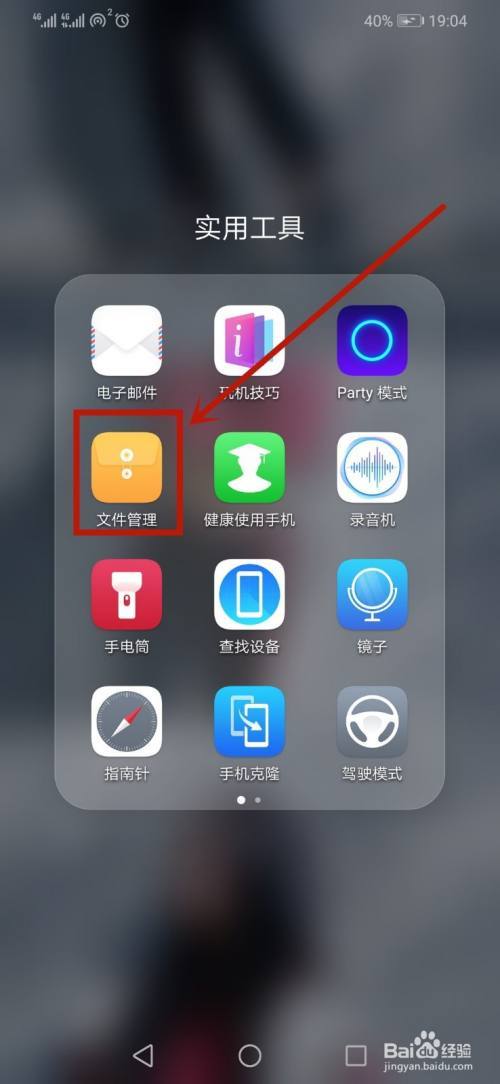它能無損數據調整分區大小,輕松解決您磁盤空間不足的問題
安全分區步驟1:檢查您的分區是否存在錯誤 (必選)
對于您要操作的所有分區,例如您要縮小D盤并擴大C盤,這時請先檢查C盤與D盤是否存在文件系統錯誤。檢查很簡單,右擊您要檢查的分區,在彈出的菜單中選擇“高級操作” -> “檢查錯誤” -> “使用chkdsk.exe程序檢查分區中的錯誤” -> “确定”,如下圖:

檢查分區錯誤

檢查分區中的錯誤
如果檢查分區有存在錯誤,程序将自動提示您修複。您隻需要按照提示進行操作即可以完成對分區的檢查與修複。
安全分區步驟2:單次操作并提交 (可選)
分區助手 允許您一次進行多次分區操作,為了更安全地分區,最好的辦法是:每做一次分區操作就點擊“提交”提交它到物理硬盤,這樣很快捷。
您進行的每一次分區操作都會被添加到一個“等待執行的操作”列表中,我們建議您當“等待執行的操作”列表中有一個操作時就立即點擊工具欄上的“提交”來提交這個操作。如下圖:

提交單個操作
最好要避免“等待執行的操作”列表中有很多操作時才點擊“提交”按鈕。如下圖的“等待執行的操作”中有四個操作。我們不建議一次執行太多的操作,最好是一次執行一個操作。

等待執行的操作列表
安全分區步驟3:不要異常終止與斷電 (必選)
第一,在執行分區操作的過程中不要強制關閉程序。第二:如果您是筆記本電腦,請确保電源線己連接正在充電。
以上的三個步驟中,步驟1和步驟3是必選的。步驟2為可選,您可以根據您的情況而定。
安全分區的其它建議 (可選):
建議1: 在Windows PE中進行分區。點擊“制作啟動光盤”創建一個可啟動的光盤或U盤或直接在網上下載現成的PE如微PE等包含分區助手的PE系統。然後使用這個可啟動盤進行分區操作。如下:
以上的三個步驟中,步驟1和步驟3是必選的。步驟2為可選,您可以根據您的情況而定。

Windows PE可啟動光盤
建議2: 如果您有備份數據的習慣,我們也建議您随時備份您的重要數據。在這裡您可以使用傲梅的免費備份軟件: 輕松備份——來備份您的磁盤、分區、系統或文件。如下圖:

傲梅輕松備份主界面
,更多精彩资讯请关注tft每日頭條,我们将持续为您更新最新资讯!